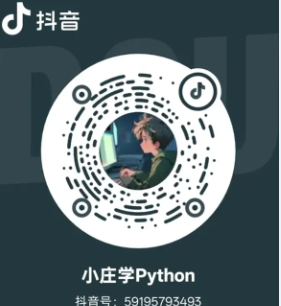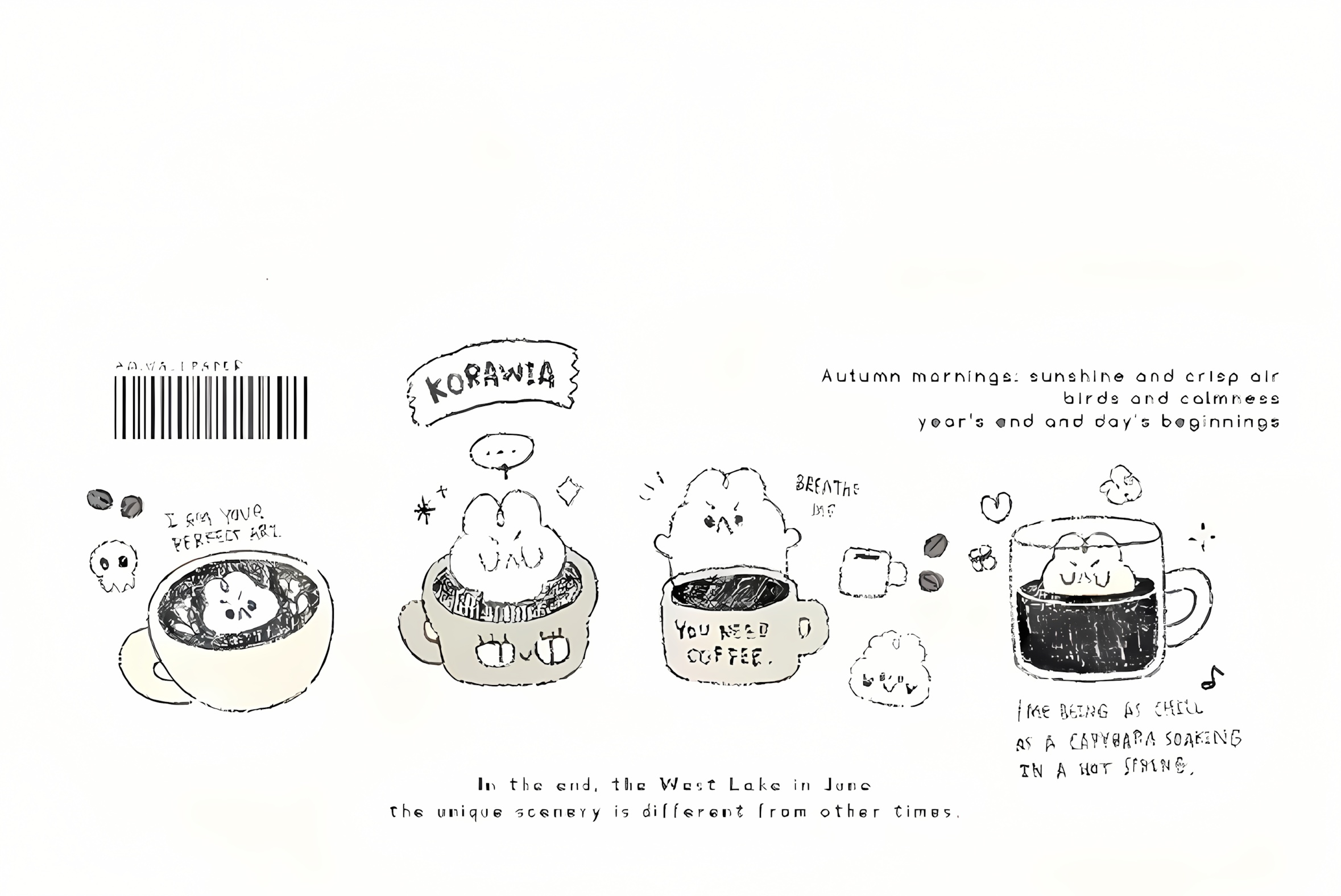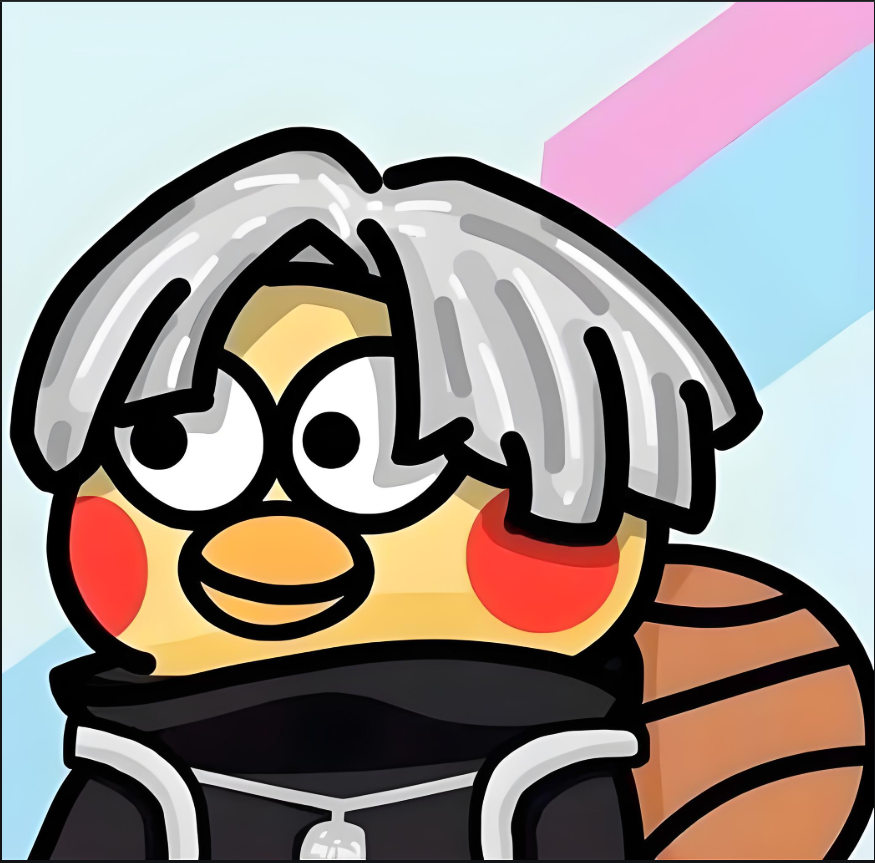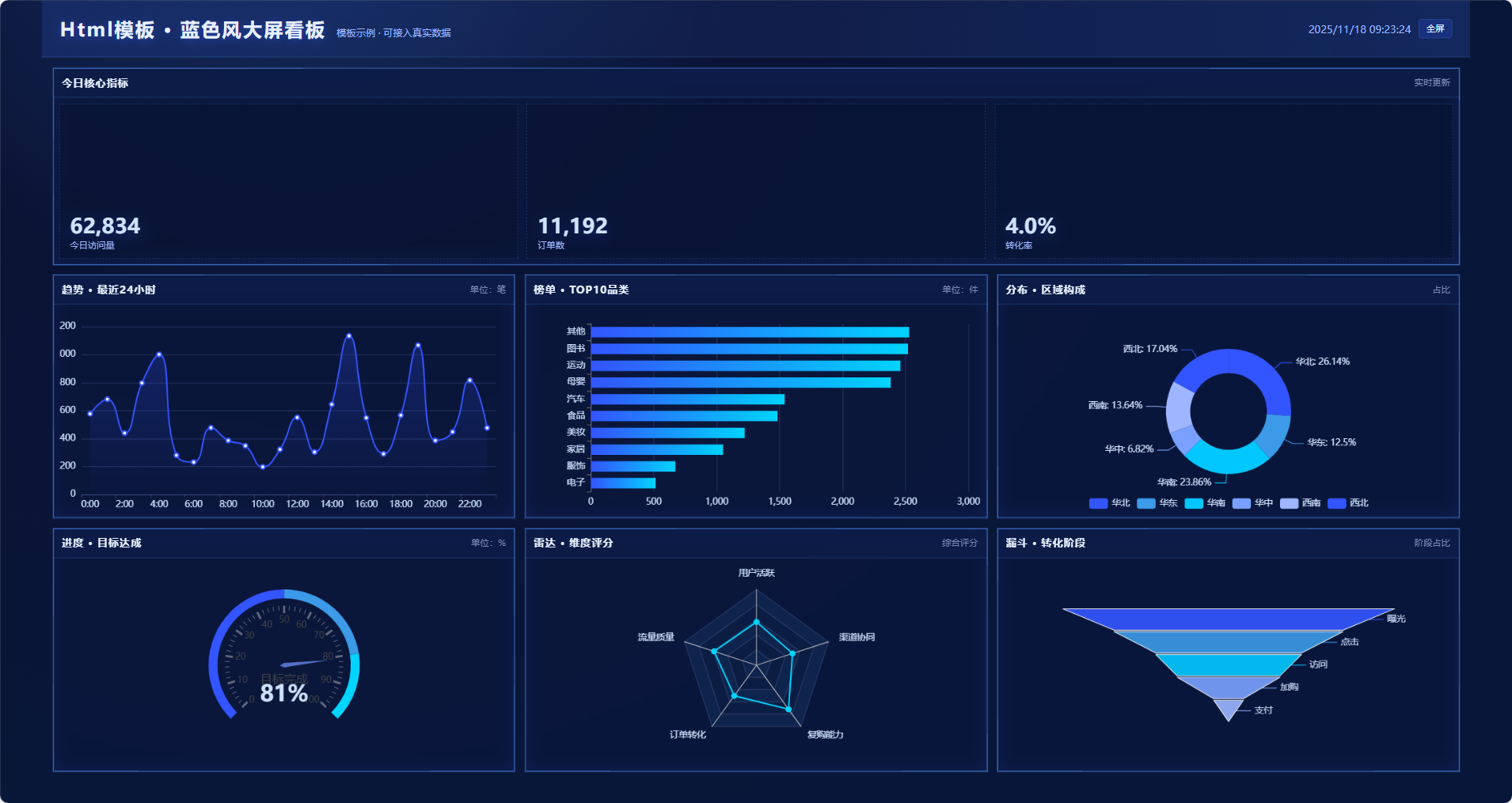
从 0 到 1:蓝色风大屏看板模板的实现与实战
项目路径:
d:\测试\大屏看板模板集\大屏看板模板2-蓝色风
核心文件:index.html
本文记录了一个可开箱即用的「蓝色风」大屏看板模板的搭建思路、关键实现与扩展方式,帮助你快速落地数据展示场景,并能在不同分辨率、不同网络环境下稳定运行。
为什么做这个模板
- 快速搭建:单文件
index.html即可运行,适合演示、投屏与轻量部署。 - 鲜明视觉:深蓝背景 + 高亮主色,适合夜景/会议场景。
- 数据友好:内置 6 种图表(折线、条形、饼、仪表、雷达、漏斗),并提供随机数据生成与真实数据接入指引。
- 强适配性:内置 1920×1080 居中缩放策略,能在不同尺寸屏幕等比显示;同时保留响应式改造建议。
- 稳定加载:ECharts 采用多 CDN 回退,弱网或隔离网络也有占位提示,不会“上传位置是空的”。
快速开始
- 方式一:双击打开
index.html(浏览器本地文件)。 - 方式二:启动本地静态服务并访问:
- Python:在项目目录运行
python -m http.server 5500,浏览器打开http://localhost:5500/ - Node/其它:任意静态服务器均可(例如
npx serve)。
- Python:在项目目录运行
目录结构
大屏看板模板2-蓝色风/
├─ index.html # 主页面(样式、布局、图表、交互)
└─ 博客.md # 本文档
## 视觉与布局设计
- 背景:径向渐变形成深浅层次,提升沉浸感。
- 基准:以 `1920×1080` 为设计基准,使用 `#stage` 容器居中缩放。
- 网格:页面主体采用 3 列 × 3 行的网格布局,上方一行跨 3 列用于 KPI 区域。
- 主题色:`--primary`、`--primary-2` 与 `--accent` 控制主/辅色;边框/面板由 `--line`、`--panel-bg`、`--panel-head` 控制。
关键 DOM 结构(简化):
```html
<div id="stage" class="stage"> <!-- 1920×1080 居中缩放容器 -->
<div class="screen">
<header>
<div class="brand">
<div class="title">Html模板 · 蓝色风大屏看板</div>
<div class="sub">模板示例 · 可接入真实数据</div>
</div>
<div class="tools">
<div id="nowTime">--:--:--</div>
<button id="btnFull" class="action-btn">全屏</button>
</div>
</header>
<main>…</main>
</div>
</div>
自适应策略:居中缩放(已实现)
以等比缩放保证视觉一致:
function fitStage() {
var el = document.getElementById('stage');
var scale = Math.min(window.innerWidth / 1920, window.innerHeight / 1080);
el.style.transform = 'translate(-50%, -50%) scale(' + scale + ')';
}
window.addEventListener('resize', fitStage);
fitStage();
若需真正响应式(而非等比缩放):
- 用
vh/vw设置容器尺寸; - 文字、间距、
grid-template-rows随视口调整; - 图表
resize()+setOption中控制字号与边距。
稳定加载:ECharts 多 CDN 回退
动态依次加载三条 CDN,失败则显示提示占位:
loadScripts([
'https://cdn.jsdelivr.net/npm/echarts@5/dist/echarts.min.js',
'https://unpkg.com/echarts@5/dist/echarts.min.js',
'https://cdn.bootcdn.net/ajax/libs/echarts/5.5.0/echarts.min.js'
], start, function() {
// 加载失败占位
var holder = document.createElement('div');
holder.style.cssText = 'position:fixed;left:0;top:0;width:100%;height:100%;display:flex;align-items:center;justify-content:center;color:#9db6ff;';
holder.innerText = '图表库加载失败,请检查网络或改用内网镜像';
document.body.appendChild(holder);
});
图表模块概览
- 趋势折线(24 小时)
- 榜单条形(TOP10 品类)
- 环形饼(区域分布)
- 仪表盘(目标达成)
- 雷达图(维度评分)
- 漏斗图(转化阶段)【右下新增】
初始化(节选):
charts.trend = echarts.init(document.getElementById('chart-trend'));
charts.ranking= echarts.init(document.getElementById('chart-ranking'));
charts.pie = echarts.init(document.getElementById('chart-pie'));
charts.gauge = echarts.init(document.getElementById('chart-gauge'));
charts.radar = echarts.init(document.getElementById('chart-radar'));
charts.funnel = echarts.init(document.getElementById('chart-funnel'));
漏斗数据生成(示例):
function genFunnel() {
const top = 100;
const click = randomInt(60, 80);
const visit = randomInt(40, Math.max(41, click - 5));
const cart = randomInt(20, Math.max(21, visit - 5));
const pay = randomInt(8, Math.max(9, cart - 5));
return [
{ name: '曝光', value: top },
{ name: '点击', value: click },
{ name: '访问', value: visit },
{ name: '加购', value: cart },
{ name: '支付', value: pay }
];
}
KPI 与刷新机制
- KPI 数字采用平滑动画(24 帧渐变),兼顾读数与反馈。
- 图表每
6s刷新一次,模拟实时变化。 resize事件绑定在窗口变化时触发chart.resize(),保证缩放后图表不变形。
接入真实数据
- KPI:
function refreshKPIsFromAPI(data) {
animateNumber(document.getElementById('kpi-uv'), data.uv);
animateNumber(document.getElementById('kpi-order'), data.order);
animateNumber(document.getElementById('kpi-rate'), data.rate, '%');
}
- 趋势折线:
charts.trend.setOption({
xAxis: { data: data.hours },
series: [{ data: data.values }]
}, { notMerge: false, lazyUpdate: true });
- 榜单条形:
charts.ranking.setOption({
yAxis: { data: data.categories },
series: [{ data: data.counts }]
});
- 环形饼:
charts.pie.setOption({ series: [{ data: data.map(({name,value}) => ({name, value})) }] });
- 仪表盘:
charts.gauge.setOption({ series: [{ data: [{ value: data.percent, name: '目标完成' }] }] });
- 雷达与漏斗:
charts.radar.setOption({ series: [{ data: [{ value: data.radarValues, name: '综合评分' }] }] });
charts.funnel.setOption({ series: [{ data: data.funnel }] });
性能与体验建议
- 合理的刷新频率:如无实时需求,
6s-15s更合适;频繁更新会降低可读性。 - 避免重排:尽量在容器尺寸稳定后再初始化图表;缩放时仅调用
resize()。 - ECharts 参数:
silent: true可减少交互开销;大数据量场景使用dataset与 downsampling。 - 字体与对比度:大屏环境优先提升字号和对比,保证远距离可读。
全屏与投屏
- 右上角「全屏」按钮,或按键盘
F进入/退出全屏。 - 会议投屏时建议浏览器开启「隐藏地址栏/全屏模式」,同时锁定页面缩放。
部署到线上
- 纯静态:托管到
Nginx/Apache/OSS/S3即可。 - 内网环境:将 ECharts 改为本地文件或内网镜像,替换
loadScripts的 URL。 - CDN 白名单:若存在外部访问限制,请走企业 CDN 或网关代理。
常见问题 FAQ
- 页面显示空白?
- 检查网络是否可访问 CDN;若不可,看到“图表库加载失败”占位说明脚本未加载成功,请改用内网镜像或本地文件。
- 小屏设备内容超出?
- 等比缩放策略已保证完整显示,如需更紧凑布局可调整
grid-template-rows和字体大小。
- 等比缩放策略已保证完整显示,如需更紧凑布局可调整
- 想换标题/品牌文案?
-
在
index.html找到.brand .title,例如:<div class="title">Html模板 · 蓝色风大屏看板</div>替换为你的项目名即可。
-
结语
这个「蓝色风」大屏模板旨在让你把精力放在数据与故事上,而不是从零搭建基础设施。你可以把它当作起点,结合业务需求加入地图、滚动榜单、告警提示、Tab 切换等模块,构建属于你的数据驾驶舱。
如果你需要我将其改造成响应式版本、React 组件化或支持主题切换,也欢迎继续告诉我你的偏好。祝展示顺利!